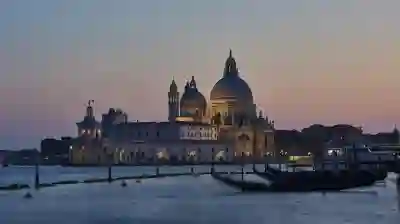[같이 보면 도움 되는 포스트]
아이패드에서 엑셀을 설치하고 활용하는 방법은 모바일 환경에서도 효율적으로 데이터를 관리할 수 있는 좋은 방법입니다. 특히 터치 스크린의 장점을 살려 직관적으로 작업할 수 있으며, 다양한 기능을 통해 복잡한 계산과 분석도 손쉽게 수행할 수 있습니다. 이번 포스트에서는 아이패드 엑셀의 설치 과정과 기본적인 사용법에 대해 알아보겠습니다. 엑셀을 활용해 업무 효율성을 높이고 싶은 분들에게 유용한 정보가 될 것입니다. 정확하게 알려드릴게요!
아이패드에서 엑셀 설치하기
앱 스토어 접속 및 검색
아이패드에서 엑셀을 설치하는 첫 번째 단계는 앱 스토어에 접속하는 것입니다. 홈 화면에서 파란색 아이콘의 앱 스토어를 찾아서 눌러줍니다. 앱 스토어가 열리면 상단의 검색창에 ‘Excel’이라고 입력하여 검색합니다. 그러면 마이크로소프트 엑셀이 목록에 나타날 것입니다. 이때, 꼭 확인해야 할 것은 공식 마이크로소프트의 엑셀 앱인지입니다. 잘못된 앱을 다운로드하지 않도록 주의하세요.
엑셀 다운로드 및 설치
검색 결과에서 마이크로소프트 엑셀을 찾았으면, 해당 앱을 클릭하여 상세 페이지로 이동합니다. 여기서 ‘받기’ 또는 ‘설치’ 버튼을 누르면 다운로드가 시작됩니다. 다운로드가 완료되면 자동으로 설치가 진행됩니다. 이 과정은 Wi-Fi 환경에서 더 빠르게 진행될 수 있으니, 가능하면 안정적인 인터넷 환경에서 설치하시는 것이 좋습니다.
로그인 및 초기 설정
설치가 완료되면 아이패드 홈 화면에 엑셀 아이콘이 생성됩니다. 아이콘을 클릭하면 처음 실행 시 마이크로소프트 계정으로 로그인하라는 팝업이 뜹니다. 이미 계정이 있다면 로그인을 하시고, 없다면 새로운 계정을 만드는 과정을 진행해야 합니다. 로그인 후에는 기본적인 초기 설정을 요구할 수 있으며, 사용자의 필요에 따라 설정을 조정할 수 있습니다.
엑셀 기본 기능 살펴보기
스프레드시트 만들기
엑셀의 가장 기본적인 기능 중 하나는 스프레드시트를 만드는 것입니다. 앱을 실행하고 ‘+’ 버튼을 클릭하면 새로운 빈 워크북이 생성됩니다. 이곳에서 자유롭게 데이터를 입력하고 계산식을 사용할 수 있습니다. 특히 터치스크린 환경에서는 셀 선택과 데이터 입력이 직관적이어서 편리합니다.
데이터 입력과 형식 지정
스프레드시트에 데이터 입력 시, 각 셀을 탭하여 내용을 추가할 수 있습니다. 숫자, 문자, 날짜 등 다양한 형식으로 데이터를 입력할 수 있으며, 원하는 경우 서식을 지정해 더욱 보기 좋게 꾸밀 수도 있습니다. 예를 들어, 특정 셀이나 범위의 색상을 변경하거나 글꼴 크기를 조정하는 등의 작업도 간단하게 수행할 수 있습니다.
수식 사용하기
엑셀의 강력한 기능 중 하나인 수식을 사용하여 복잡한 계산도 쉽게 할 수 있습니다. 셀에 ‘=’ 기호를 입력한 후 원하는 함수를 선택하여 사용할 수 있는데, 예를 들어 SUM(), AVERAGE()와 같은 함수를 통해 빠르게 총합이나 평균값 등을 계산할 수 있습니다. 또한, 함수 설명이 제공되어 초보자도 쉽게 활용할 수 있도록 도와줍니다.
데이터 분석과 관리 방법
필터와 정렬 기능 활용하기
입력한 데이터가 많아지면 이를 효율적으로 관리하기 위해 필터와 정렬 기능이 유용합니다. 특정 열의 헤더를 클릭하면 필터 옵션이 활성화되고, 원하는 조건에 맞춰 데이터를 선별할 수 있습니다. 이 외에도 오름차순 또는 내림차순으로 정렬하는 것도 가능해 복잡한 데이터 속에서도 필요한 정보를 쉽게 찾아낼 수 있습니다.
차트 작성하기
엑셀에서는 데이터를 시각적으로 표현하기 위해 차트를 작성할 수도 있습니다. 원하는 데이터 범위를 선택한 후 차트 삽입 옵션을 통해 다양한 종류의 차트를 선택할 수 있습니다. 막대그래프, 원형 그래프 등 여러 형태로 변환하여 데이터를 한눈에 파악할 수 있게 도와줍니다.
공유 및 협업 기능 이용하기
마지막으로, 엑셀에서는 작성한 파일을 다른 사용자와 공유하고 협업하는 기능도 매우 강력합니다. 문서 우측 상단의 공유 버튼을 눌러 이메일이나 링크를 통해 다른 사람들과 손쉽게 파일을 공유할 수 있으며, 동시에 여러 사람이 문서를 수정하고 업데이트하는 것도 가능합니다.
| 기능 | 설명 | 사용법 |
|---|---|---|
| 스프레드시트 만들기 | 새로운 데이터 워크북 생성. | ‘+’ 버튼 클릭. |
| 수식 사용하기 | 계산 작업 수행. | ‘=’ 기호 뒤에 함수 입력. |
| 차트 작성하기 | 데이터 시각화. | 데이터 선택 후 차트 삽입. |
| 공유 및 협업 기능 이용하기 | 문서 공유 및 공동 작업. | ‘공유’ 버튼 클릭. |
고급 기능 탐색하기
PIVOT TABLE(피벗 테이블) 활용하기
피벗 테이블은 대량의 데이터를 요약하고 분석하는 데 유용한 도구입니다. 특정 기준에 따라 데이터를 집계하거나 그룹화하여 더 깊은 인사이트를 얻는 데 도움을 줍니다. 피벗 테이블은 메뉴에서 ‘삽입’ 옵션 아래 찾아볼 수 있으며, 적절한 필드를 드래그 앤 드롭하여 커스터마이즈 할 수 있는 점이 장점입니다.
MOBILE EXCEL ADD-INS(모바일 엑셀 애드인) 사용법 알아보기
모바일에서도 다양한 애드인을 활용하여 엑셀의 기능성을 높일 수 있습니다. 예를 들어 데이터 분석용 애드인이나 템플릿 애드인을 추가함으로써 보다 전문적인 작업도 손쉽게 수행할 수 있게 됩니다.
애드인은 설정 메뉴 안에서 관리하며 필요시 추가하거나 제거할 수도 있어 유연하게 대응 가능합니다.
SAVE TO CLOUD(클라우드 저장) 활용하기
문서를 클라우드 서비스(예: OneDrive)에 저장하면 언제 어디서나 접근 가능하다는 큰 장점이 존재합니다.
파일 저장 시 클라우드를 선택하게 되며 이후에는 동일 계정으로 로그인만 하면 언제든지 해당 파일들에 접근 가능하므로 보안성과 편리함 두 가지 모두 갖출 수 있게 됩니다.
마무리하는 부분에서
아이패드에서 엑셀을 설치하고 기본 기능을 익히는 과정은 매우 간단합니다. 다양한 데이터 관리 및 분석 기능을 활용하여 효율적인 작업이 가능하며, 협업 기능을 통해 팀원들과의 소통도 원활하게 진행할 수 있습니다. 엑셀의 고급 기능들을 탐색하면서 더욱 전문적인 데이터 작업을 수행해 보세요. 이를 통해 업무의 생산성을 높일 수 있을 것입니다.
추가적인 도움 자료
1. 마이크로소프트 공식 웹사이트: 최신 업데이트 및 팁을 확인할 수 있습니다.
2. 유튜브 튜토리얼: 엑셀 사용법에 대한 다양한 비디오 강의를 찾아볼 수 있습니다.
3. 포럼 및 커뮤니티: 사용자 경험과 문제 해결 방법에 대한 정보 공유가 이루어집니다.
4. 온라인 강좌: 엑셀의 기초부터 고급까지 배울 수 있는 코스가 제공됩니다.
5. 전자책 자료: 엑셀 관련 서적을 통해 심화 학습이 가능합니다.
주요 요약
아이패드에서 엑셀 설치는 앱 스토어를 통해 간편하게 이루어지며, 기본적인 스프레드시트 작성, 데이터 입력 및 수식 사용 등의 기능으로 시작할 수 있습니다. 필터와 정렬, 차트 작성 등 데이터 분석에 유용한 도구를 활용하고, 클라우드 저장 및 협업 기능으로 작업 효율성을 높일 수 있습니다. 또한 피벗 테이블과 애드인을 통해 고급 기능도 손쉽게 이용할 수 있습니다.
자주 묻는 질문 (FAQ) 📖
Q: 아이패드에 엑셀을 어떻게 설치하나요?
A: 아이패드에서 엑셀을 설치하려면 App Store를 열고 검색창에 “Excel”을 입력한 후 Microsoft Excel 앱을 찾아 다운로드 버튼을 눌러 설치하면 됩니다. 설치가 완료되면 앱을 열어 Microsoft 계정으로 로그인하거나 새 계정을 만들어 사용할 수 있습니다.
Q: 아이패드 엑셀에서 기본적인 사용법은 무엇인가요?
A: 아이패드 엑셀의 기본 사용법은 데스크톱 버전과 유사합니다. 새 스프레드시트를 만들거나 기존 파일을 열 수 있으며, 셀에 데이터를 입력하고 서식을 변경할 수 있습니다. 상단 메뉴에서 함수, 차트, 필터 등의 기능을 사용할 수 있으며, 터치스크린으로 셀 선택 및 드래그가 가능합니다.
Q: 아이패드 엑셀에서 파일을 다른 형식으로 저장할 수 있나요?
A: 네, 아이패드 엑셀에서는 파일을 다른 형식으로 저장할 수 있습니다. 파일 메뉴에서 ‘내보내기’ 또는 ‘다른 이름으로 저장’ 옵션을 선택하여 PDF, CSV 등 다양한 형식으로 파일을 저장할 수 있습니다. 원하는 형식을 선택한 후 저장 위치를 지정하면 됩니다.
[주제가 비슷한 관련 포스트]
➡️ 여행용 멀티어댑터 구매 시 알아두어야 할 필수 팁
➡️ KT인터넷TV재약정 현금지원금 비교와 설치 방법 알아보자